Wenn dir die Verwendung von Twitch Prime langweilig wird, Sie können es von Ihrem Amazon-Konto aus kündigen.
Twitch ist ein robustes Unterhaltungstool, wenn es um Live-Gaming-Videos geht. Dieser Dienst ermöglicht es seinen Benutzern, Spielern zuzusehen, wie sie berühmte Spiele wie PUBG spielen, Minecraft, FIFA 18, usw. Verbinde Leute und lass sie live chatten, interagieren und unterhalten. Gleichzeitig die Standardversion anbieten, Twitch ist als Premium-Tool aktiviert. Nutzer von Amazon Prime und Prime Video haben Zugriff auf Twitch Prime. Con Twitch Prime, wird Zugang zu Bonusspielen haben, Kanal-Abo, Beutegeschenke und Spielinhalte. Trotz all dieser Vorteile, Manchmal findest du Twitch Prime vielleicht nutzlos. In diesem Fall, Du kannst Twitch Prime kündigen. Alle Stornierungen von Twitch Prime, Sie verlieren den Zugriff auf werbefreie Inhalte, kostenlose Spielinhalte, Emoticons, exklusiv speichern, konsolidierte Chat-Optionen und mehr.
Hinweis: Durch die Kündigung von Twitch Prime wird dein Amazon Prime-Abonnement nicht gekündigt.
So kündigen Sie Twitch Prime?
So kündigen Sie Ihr Twitch Prime-Abonnement, Sie müssen die folgenden Schritte ausführen.
(1) Öffnen Sie zunächst einen Webbrowser Ihrer Wahl.
(2) Geben Sie www.amazon.com in die Adressleiste ein und drücken Sie die Eingabetaste.
(3) Klicken Sie auf Konten und Liste> Melden Sie sich an, um Ihr Amazon-Konto einzugeben.
(4) Fahren Sie mit der Auswahl der Option Einstellungen fort.
(5) Wählen Sie Mitgliedschaft verwalten Hauptmenü.
(6) Finde das Twitch-Konto und wähle es aus.
(7) Abschließend, klicke auf Abbrechen.
Dadurch wird dein Twitch Prime-Abonnement gekündigt.
Versuchen Sie dies, um die kostenlose Twitch-Prime-Route zu stornieren
(1) Melden Sie sich über einen Browser bei Ihrem Amazon-Konto an.
(2) Scrollen Sie, um in der oberen rechten Ecke des Bildschirms auf die Option Konten und Listen zu klicken, um Anmelden auszuwählen.
 Konto und Listen auswählen
Konto und Listen auswählen
(3) Geben Sie Ihre Amazon-Konto-Anmeldedaten an, als E-Mail / Telefon und Passwort.
(4) Klicken Sie erneut auf Konten und Listen, um den Link zur Einrichtung des Twitch-Kontos im Abschnitt „Andere Konten“ auszuwählen.
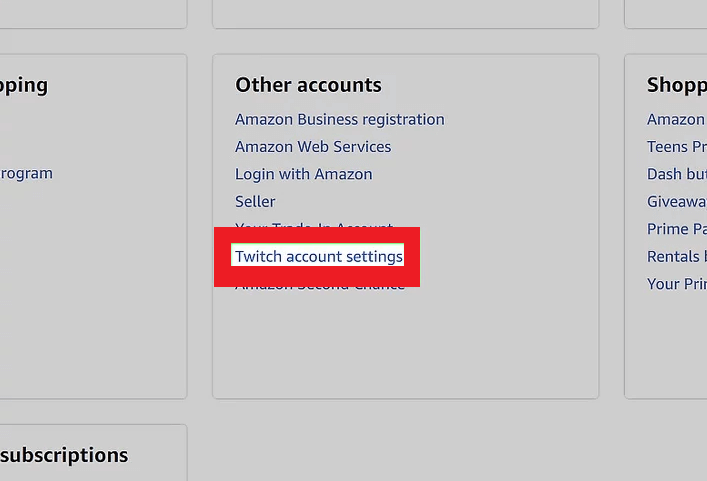 Wähle deine Twitch-Kontoeinstellungen
Wähle deine Twitch-Kontoeinstellungen
(5) Wählen Sie Konto entketten, um fortzufahren.
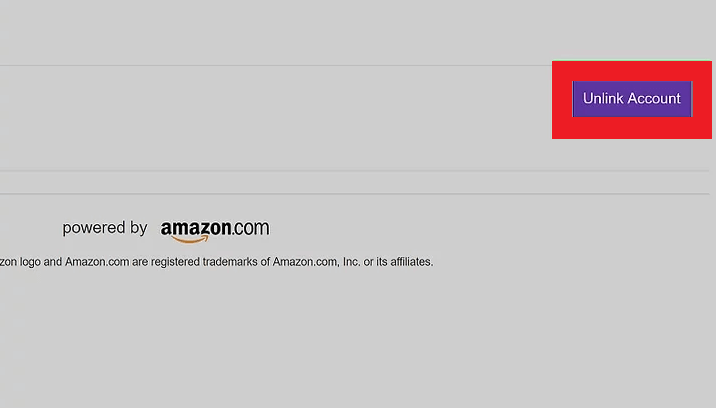 Tippen Sie auf das Konto Verknüpfung aufheben
Tippen Sie auf das Konto Verknüpfung aufheben
(6) Im Bestätigungs-Popup, klicke auf Dieses Twitch-Konto aktivieren.
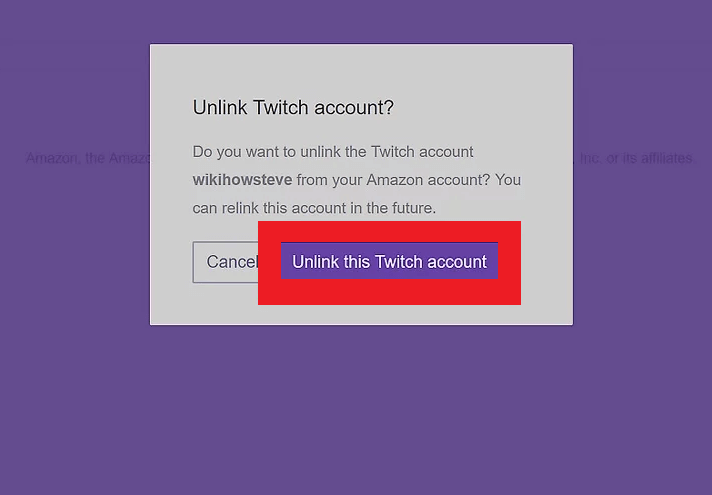 Wähle dieses Twitch-Konto
Wähle dieses Twitch-Konto
Mit diesem, das mit dem Amazon-Konto verknüpfte Twitch-Konto wird gelöscht.
War dieser Beitrag hilfreich bei der Diskussion über die Entfernung oder Stornierung von Twitch Prime?? Wir sind auf Facebook und Twitter erreichbar. Folgen Sie unserem Profil, um die neuesten Beiträge zu sehen.






